Page 1

Lecteur MP3 et vidéo
écran large 2.8’’ avec
Radio FM
Mode d’emploi
Veuillez li re at tent iveme nt ce livret avant de fa ire fonctionner.
TK280
Page 2
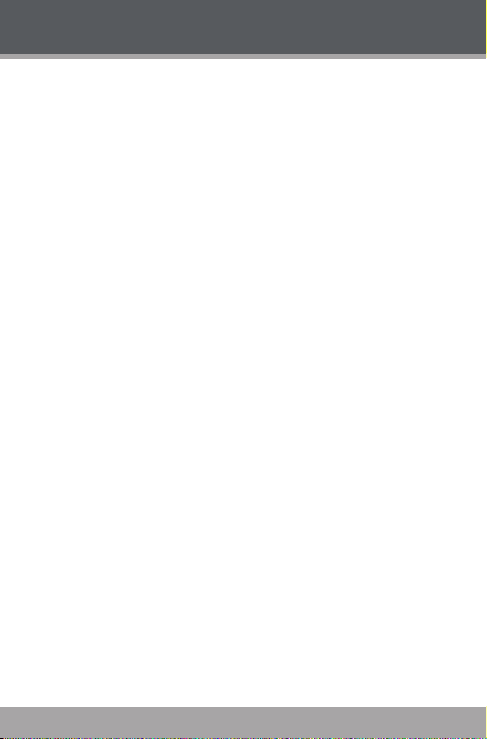
Table des matières
TABLE DES MATIERES........................................................2
CONTENU DE L’EMBALLAGE.............................................4
SPECIFICATIONS ................................................................5
LES COMMANDES D’UN COUP D’ŒIL ..............................6
Désactiver les commandes (Maintien/Hold) ............................6
POUR COMMENCER ............................................................................8
Recharger la pile ...................................................................................8
Recharger sur un ordinateur .................................................9
Allumer/éteindre le lecteur ..............................................................9
Réinitialiser le lecteur ......................................................................10
MENU PRINCIPAL ............................................................11
Commandes du menu principal ..................................................11
MODE MUSIQUE ..............................................................12
Commandes du navigateur musique........................................ 12
Commandes En écoute (écouter de la musique) .................. 13
Menu option rapide .............................................................. 15
MODE IMAGES .................................................................18
Commandes du navigateur image ............................................ 18
Commandes pour visionner des images .................................18
Menu option rapide .............................................................. 19
MODE FILMS ....................................................................21
Commandes du navigateur lm.................................................. 21
Commandes pour lire un lm ...................................................... 21
Menu option rapide .............................................................. 21
MODE RADIO .................................................................. 24
Commandes de syntonisation de la radio .............................. 24
Menu option rapide ..............................................................25
MODE LIVRE ELECTRONIQUE ........................................ 25
Page 2
Page 3
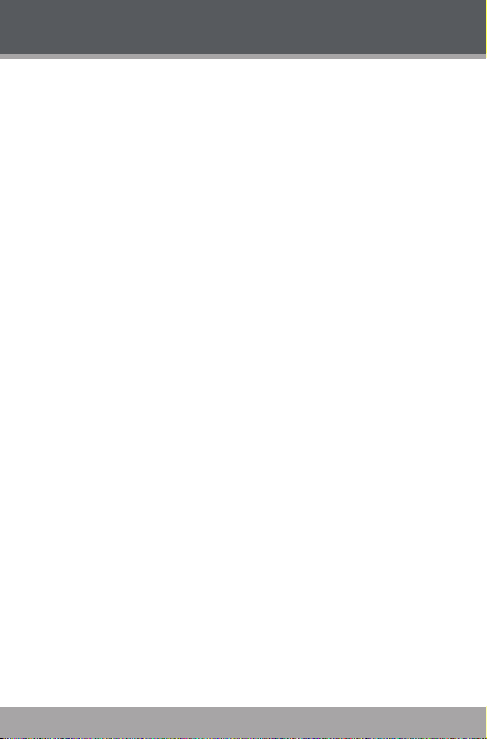
Table des matières
Commandes du navigateur livre électronique ..................... 27
Menu option rapide ..............................................................28
MODE NAVIGATEUR ....................................................... 30
Commandes du navigateur ..........................................................30
MODE REGLAGES ............................................................31
TRANSFERER DES FICHIERS SUR LE LECTEUR ..............33
Transférer avec Microsoft Windows .......................................... 34
Transférer avec Macintosh OS X ..................................................34
Débrancher de l’ordinateur .......................................................... 35
Microsoft Windows ...............................................................35
Macintosh OS X .......................................................................36
CONVERSION VIDEO .......................................................37
PANNES ........................................................................... 38
CARACTERISTIQUES .......................................................41
Page 3
Page 4
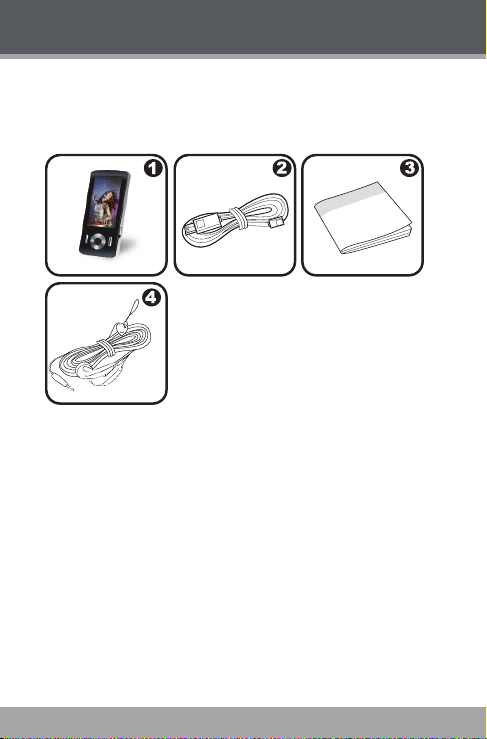
CONTENU DE L’EMBALLAGE
Veuillez vous assurer que les accessoires indiqués
ci-dessous se trouvent bien dans l’emballage. Si un accessoire venait à manquer, veuillez contacter le magasin où
vous avez acheté ce produit.
1. TK280
2. Cordon USB
3. Mode d’emploi & Documentation
4. Ecouteurs stéréo professionnels
Page 4
Page 5

SPECIFICATIONS
Mémoire ash intégrée
Ecran couleur .” TFT LCD
Lit la musique, les vidéos, les photos et le texte
Compatible ID et LRC pour les chansons et
l’achage synchronisé des paroles
Radio FM et enregistreur intégrés
USB . haute vitesse pour transfert rapide de
chiers
Page 5
Page 6
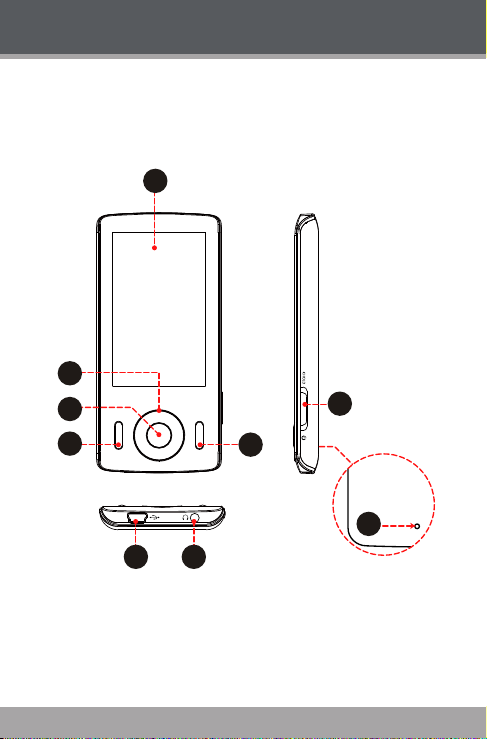
LES COMMANDES D’UN COUP D’OEIL
Contrôles preview
1
2
3
8
4
Page 6
5
9
6 7
Page 7
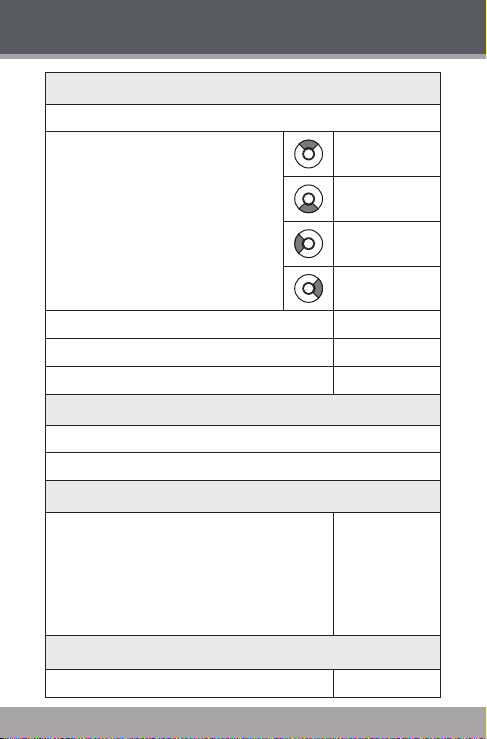
LES COMMANDES D’UN COUP D’OEIL
Vue de face
1. Ecrand’afchageLCD
2. Touchesdecommande
<UP>
<DOWN>
<LEFT>
<RIGHT>
3. ToucheEntrer
4. ToucheMenu <MENU>
5. ToucheOption <OPTION>
Vue de dessous
6. PortUSB/charge
7. Jackdesécouteurs3.5mm
Vue de coté
8. ToucheMarche/maintien
Faites glisser et maintenez la
touche vers le bas pour mettre
en marche
Faites glisser vers le haut pour
maintenir.
Vue de derrière
9. ToucheRéinitialiser
Page 7
<ENTER>
<POWER>
<RESET>
Page 8

LES COMMANDES D’UN COUP D’OEIL
Désactiver les commandes (Hold/Maintien)
Quand le bouton POWER est mis sur la position « Hold »,
les commandes de votre lecteur sont désactivées.
1. Pour désactiver les commandes, faites glisser la
touche POWER jusqu’à ce qu’elle clique dans la
position « Hold ».
2. Pour activer les commandes, faites glisser la touche
POWER vers le bas pour la relâcher de la position « Hold ».
Vous pouvez vouloir désactiver les commandes
pour éviter d’allumer le lecteur u d’activer des
commandes accidentellement quand le lecteur
est dans votre poche ou dans votre sac.
Une icône de verrouillage apparaîtra à l ’écran
quand les commandes sont désactivées. Réactivez les commandes pour continuer.
Recharger la pile
Votre lecteur est équipé d’une pile rechargeable intégrée.
Lors de la première utilisation, la pile doit être rechargée
complètement pour assurer un fonctionnement optimal et
la durée de vie de la pile.
Si le lecteur n’a pas été utilisé pendant une longue période, la pile devra être rechargée durant une nuit (environ
heures).
Page 8
Page 9
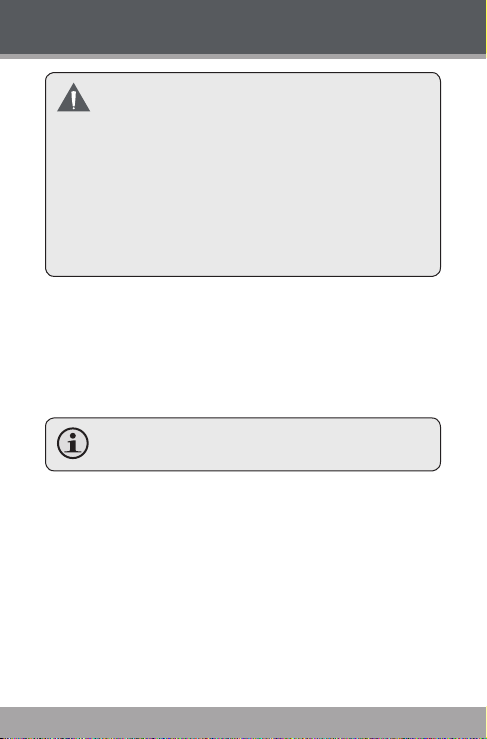
LES COMMANDES D’UN COUP D’OEIL
La pile utilisée dans cet appareil peut présenter un
risque d’incendie ou de brûlure si elle est maltraitée. Ne pas démonter, incinérer ou chauer la pile.
Ne pas laisser la pile dans un endroit exposé à la
lumière direc te du soleil ou dans une voiture avec
les vitres fermées.
Ne pas brancher le lecteur sur une source élec-
trique autre que celle indiquée ici ou sur l’étiquette
car cela pourrait entraîner un risque d’incendie ou
de choc électrique.
Recharger sur un ordinateur
Votre lecteur peut être rechargé grâce à la connexion USB
d’un ordinateur. Utilisez le cordon USB fourni pour brancher
le lecteur sur le port USB grande vitesse d’un ordinateur.
L’ordinateur doit être allumé et pas en mode veille.
Quand le lecteur est branché et en train de charger,
un symbole USB s’achera sur l’écran du lecteur.
Allumer /éteindre votre lecteur
Pour allumer votre lecteur, faites glisser la touche
POWER vers le bas et maintenez jusqu’à ce que
l’écran s’allume.
Pour éteindre votre lecteur, faites glisser la touche
POWER vers le bas et maintenez jusqu’à ce que
l’écran s’éteigne.
Page 9
Page 10
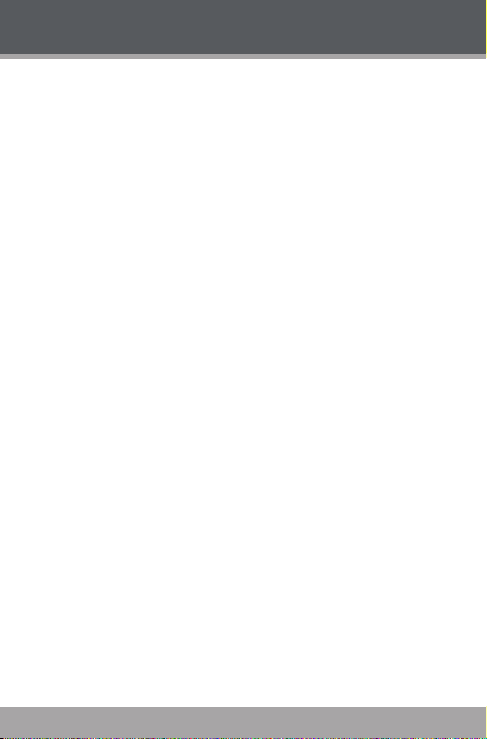
LES COMMANDES D’UN COUP D’OEIL
Réinitialiser votre lecteur
Réinitialisez votre lecteur s’il venait à se bloquer ou s’il ne
répondait plus ou s’il fonctionnait mal.
1. Débranchez votre lecteur s’il est branché à un
ordinateur.
2. Utilisez un trombone pour appuyer en douceur sur la
touche Réinitialiser située à l’arrière du lecteur.
Utiliser les commandes pour naviguer
Pour naviguer entre les options des diérents menus et les
chiers de votre lecteur :
Appuyez sur les touches èches pour déplacer la
sélection dabs la direction de la èche.
<UP> Déplace la sélection vers le haut.
<DOWN> Déplace la sélection vers.
<RIGHT> Déplace la sélection vers la droite
<LEFT> Déplace la sélection vers la gauche
Appuyez sur ENTER pour conrmer la sélection.
Appuyez sur LEFT pour revenir à l’écran précédent.
Page 10
Page 11
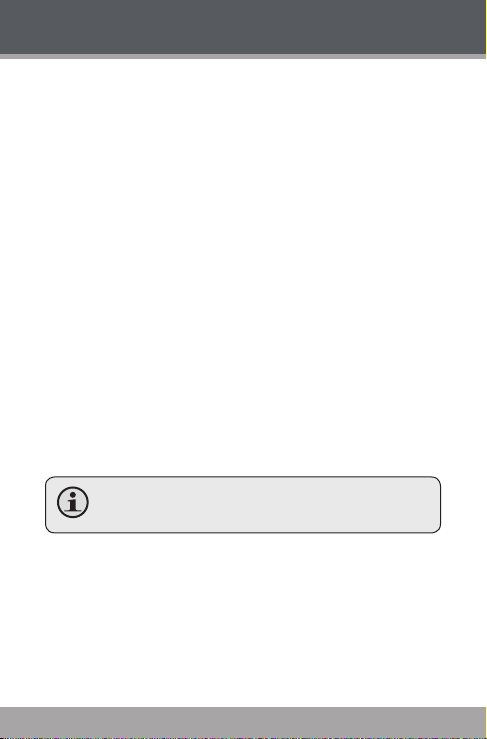
MENU PRINCIPAL
Quand vous allumez votre lecteur, vous accédez au menu
principal. Le menu principal vous donne accès aux diérents
modes de fonction de votre lecteur. Ces modes sont :
Musique : parcourir et écouter de la musique
Photo : parcourir et visionner des images.
Vidéo : parcourir et lire des lms.
Radio : écouter les émissions en radio FM
Texte : parcourir et lire des chiers texte.
Explorateur : parcourir et lire tous les chiers.
Réglages : régler les options du lecteur.
Commandes du menu principal
Pour parcourir les diérents modes, appuyez sur UP
ou DOWN.
Pour sélectionner un mode, appuyez sur la touche
ENTER.
Pour revenir au menu principal n’impor te quand,
appuyez et maintenez MENU.
Page 11
Page 12
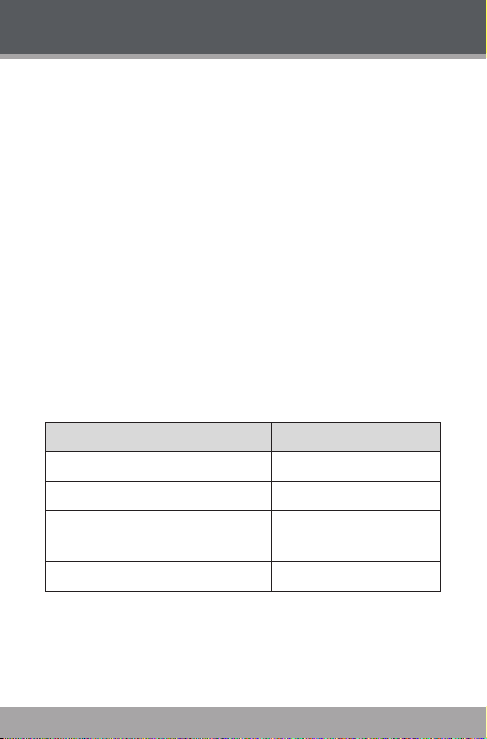
MODE MUSIQUE
Parcourir et écouter vos chiers musique
Si vous avez chargez de nouveaux chiers musique sur
votre lecteur, la discothèque a besoin d’être remise à jour
quand vous entrez dans le mode musique. Ce processus
peut prendre quelques minutes. Vous ne pouvez accéder
à l’écran du navigateur musique avant que la mise à jour
ne soit terminée. Pour plus d’informations sur comment
mettre de la musique sur votre lecteur, veuillez vous reporter à la section « Transférer des chiers sur le lecteur ».
Commandes du navigateur musique
Quand vous choisissez le mode MUSIC dans le menu
principal, vous accédez à l’écran du navigateur musique. Vous
pouvez choisir de parcourir votre musique par nom de la
chanson, par album, par artiste ou par genre, ou vous pouvez
choisir « Folder Explorer » pour voir tous les chiers et les
dossiers musique de votre lecteur.
Fonction Touche
Pour parcourir la liste Appuyez sur UP ou D OWN
Pour sélec tionner un choix Appuyez sur ENTER
Pour ajouter une chanson à la liste des
Favoris
Pour revenir au menu principal Maintenez MENU
Appuyez sur OPTION
Page 12
Page 13
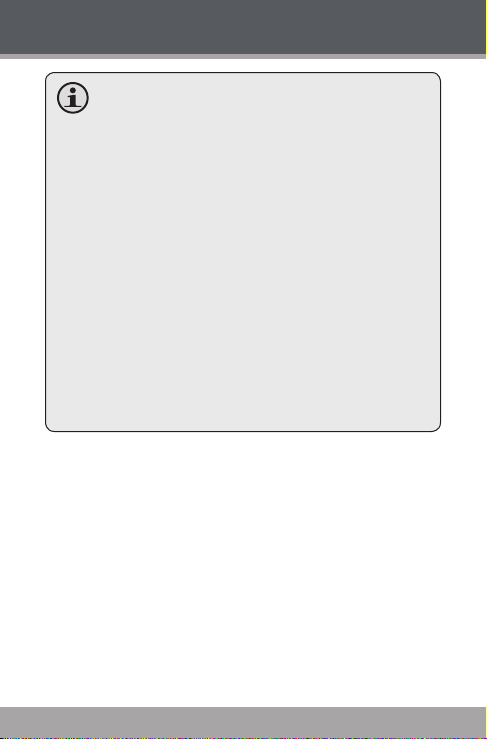
MODE MUSIQUE
Si vos chiers musique contiennent des informa-
tions ID3 sur les chansons, vous pouvez visionner le
morceau par l’artiste, l’album ou le genre. Pour visionner tous les chiers (y compris ceux qui ne contiennent pas d’information ID3), sélectionnez « Tracks »
ou utilisez l’option Explorateur dossiers.
Si vous écoutez déjà de la musique, vous pouvez aussi
choisir de revenir à l’écran En Ecoute.
L’achage des paroles nécessite un chier paroles
‘.LRC’ que vous pouvez trouver sur Internet ou que
vous pouvez créer à l’aide d’un Editeur de chier
paroles. Les chiers paroles peuvent contenir des informations pour synchroniser ainsi que des informations sur les paroles.
Les chiers paroles doivent avoir le même nom que
le chier musique correspondant (ex. SongTitle1.lrc
et SongTitle1. mp3) et doivent être mis dans le même
répertoire.
Commandes d’écoute de musique (en
écoute)
Pour commencer à écouter de la musique, cherchez
une chanson, puis appuyez sur ENTER pour commencer
l’écoute.
Quand vous écoutez une chanson, l’écran En Ecoute apparaît (voir ci-dessous).
Page 13
Page 14

MODE MUSIQUE
Heure
Icône verrouillage
Niveau de la pile
Mode Répéter
Nom du fichier
Artiste
Album
Temps écoulé
Egaliseur
Morceau en cours /
Nbr total de morceaux
Barre de progression
Durée totale
Les fonctions suivantes peuvent être utilisées depuis
l’écran En écoute.
Fonction Touche
Pour écouter le morceau suivant Appuyez sur RIGHT.
Pour écouter le morceau précédent Appuyez sur LEF T
Pour faire une avance rapide dans le
morceau en cour s.
Page 14
Maintenez RIGHT
Page 15

MODE MUSIQUE
Fonction Touche
Pour faire un retour rapide dans le
morceau en cour s
Pour faire une pause/ reprendre
l’écoute
Pour accéder au menu Option rapide Appuyez sur OPTION
Pour régler le volume Appuyez sur UP ou D OWN
Pour revenir à l’écran de l ’explorateur
musique
Menu option rapide
Pour accéder au menu option rapide, appuyez sur OPTION
depuis l’écran En écoute.
Pour parcourir les réglages, appuyez sur UP ou sur DOWN.
Pour sélectionner un réglage, appuyez sur ENTER.
Pour revenir à l’écran précédent, appuyez sur LEFT.
Répéter
Réglez les fonctions Répéter pour changer l’ordre dans
lequel les morceaux sont joués.
Item Description
Normal Play all tracks once.
Repeat 1 Play the current track once.
Maintenez LEFT
Appuyez sur ENTER
Appuyez sur MENU
Page 15
Page 16

MODE MUSIQUE
Repeat All Play all tracks repeatedly.
Random Play tracks in random order (shu e).
Intro Play the rst 10 seconds of all tracks.
Ajouter aux Favoris
Vous pouvez faire une liste d’écoute de votre musique
préférée en ajoutant des chansons à la liste des Favoris.
Pour ajouter une chanson à la liste des Favoris :
1. Sélectionnez « All Music » dans l’écran du navigateur
musique.
2. Utilisez les commandes du navigateur pour sélec-
tionner une chanson à ajouter.
3. Appuyez sur OPTION. L’écran va acher « Add to
Favorite ».
4. Appuyez sur ENTER pour ajouter la chanson à la liste
des Favoris.
Pour écouter la liste des Favoris, sélectionnez « Fa-
vorites » dans le menu du navigateur musique.
Egaliseur
Sélectionnez un égaliseur numérique préréglé. Le PlayFx
a options : D, Basse et LEQ (Volume auto : niveau de
volume constant).
The PlayFx has options: D, Bass, and LEQ (Auto
Volume: consistent volume level respectively).
Page 16
Page 17

MODE MUSIQUE
1. Appuyez sur LEFT ou RIGHT pour sélectionner
une bande à régler.
2. Appuyez sur UP pour augmenter le niveau de la
bande sélectionnée ; appuyez sur DOWN pour
baisser le niveau.
3. Appuyez sur ENTER quand vous avez terminé
pour sauvegarder.
Sélectionnez les bandes à gauche pour régler les
basses fréquences ; sélectionne z les bandes du milieu pour régler les fréquences moyennes ; sélectionnez les bandes de droite pour régler les hautes
fréquences (aigus).
Paroles
Allume ou éteint l’option d’achage des paroles des
chansons
L’achage des paroles nécessite un chier paroles
‘.LRC’ que vous pouvez trouver sur Internet ou que
vous pouvez créer à l’aide d’un Editeur de chier
paroles. Les chiers paroles peuvent contenir des
informations pour synchroniser ainsi que des informations sur les paroles.
Les chiers paroles doivent avoir le même nom que
le chier musique correspondant (ex. SongTitle1.
lrc et SongTitle1. mp3) et doivent être mis dans le
même répertoire.
Page 17
Page 18

MODE PHOTO
Parcourir et visionner vos chiers photos
Pour plus d’informations sur comment mettre des
images sur votre lecteur, veuillez vous reporter à la
section « Transférer des chiers sur votre lec teur ».
Commandes du navigateur photo
Quand vous choisissez le mode PHOTO dans le menu
principal, vous passez à l’écran du navigateur image. Vos
photos seront achées en onglets images.
Utilisez le navigateur image pour trouver tous les chiers
photos chargés sur votre lecteur.
Fonction Touche
Pour parcourir les photos et les
dossiers
Pour sélec tionner ou visionner une
image
Pour revenir à l’écran pr écédent
Vous pouvez aussi appuyer sur OPTION pour reve-
nir à l’écran précédent.
Appuyez sur UP, DOWN,
LEFT, RIGHT
Appuyez sur ENTER
Conrmez < >
Commandes de l’achage photo
Pour acher une photo, parcourez les onglets images et
appuyez sur ENTER.
Page 18
Page 19

MODE PHOTO
Vous pouvez utiliser les fonctions suivantes depuis l’écran
d’achage des photos.
Fonction Touche
Pour passer à la photo suivante Appuyez sur RIGHT
Pour passer à la photo précédente Appuyez sur LEFT
Pour tourner une photo dans le sens
des aiguilles d ’une montre
Pour tourner une photo dans le sens
inverse des aiguilles d’une montre
Pour accéder au menu option rapide Appuyez sur OPTION
Pour revenir à l’écran du navigateur
image
Menu option rapide
Pour accéder au menu option rapide, appuyez sur OPTION
depuis l’écran En écoute.
Pour parcourir les réglages, appuyez sur UP ou
DOWN.
Pour sélectionner un réglage, appuyez sur ENTER.
Diaporama
Démarre le diaporama.
Appuyez sur UP
Appuyez sur DOWN
Appuyez sur MENU
Page 19
Page 20

MODE PHOTO
Durée d’achage
Règle la durée entre les photos en mode diaporama (en
secondes).
Luminosité
Règle la luminosité de la photo.
Zoom avant/Zoom arrière
Sélectionnez Zoom avant pour augmenter le grossis-
sement de la photo.
Utilisez les touches de commandes (gauche/
droite/haut/bas) pour faire un panoramique
dans l’image grossie.
Appuyez sur MENU pour revenir à la normale.
Sélectionnez Zoom arrière pour diminuer le grossis-
sement de l’image.
Appuyez sur MENU pour revenir à la normale.
La fonction Zoom avant/Zoom arrière fonc tionne
pour les chiers image JPEG seulement.
Page 20
Page 21

MODE VIDEO
Parcourir et lire vos chiers vidéos
Votre lecteur peut lire des chiers AVI, RM, RMVB,
WMV et FLV. Veuillez vous reporter à la section des
Caractéristiques pour plus de détails.
Il peut être nécessaire d’utiliser le logiciel de ges-
tion MPMAN fourni pour convertir des vidéos an
de les lire sur le TK280.
Pour plus d’informations sur comment mettre des
vidéos sur votre lecteur, veuillez vous reporter à la
section « Transférer des chiers sur votre lec teur ».
Commandes du navigateur vidéo
Quand vous choisissez le mode VIDEO dans le menu
principal, vous passez à l’écran du navigateur vidéo.
Utilisez le navigateur vidéo pour trouver tous les chiers
vidéo chargés sur votre lecteur.
Fonction Touche
Pour parcourir une liste de chiers vidéo
et des dossiers
Pour sélec tionner / lire un choix Appuyez sur ENTER
Pour revenir à l’écran pr écédent Appuyez sur LEF T
Appuyez sur UP ou
DOWN
Commandes de lecture d’une vidéo
Quand vous passez une vidéo, maintenez le lecteur
horizontalement (paysage).
Page 21
Page 22

MODE VIDEO
L’orientation des commandes change en conséquence.
Utilisez les commandes suivantes pendant la lecture de la
vidéo. (Le nom des commandes est le même que si votre
lecteur était en position verticale)
Fonction Touche
Pour lire la vidéo suivante Appuyez sur RIGHT
Pour lire la vidéo p récédente Appuyez sur LEF T
Pour faire une avance/retour rapide
dans la vidéo en le cture
Pour faire une pause/reprendre la
lecture
Pour régler le volume Appuyez sur UP ou D OWN
Pour voir à l’écran les informations
concernant le c hier
Pour accéder au menu option rapide
Pour revenir à l’écran du navigateur
vidéo
Pour revenir au menu p rincipal. Maintenez MENU
Menu option rapide
Pour accéder au menu option rapide, appuyez deux fois
sur OPTION pendant la lecture vidéo.
Maintenez RIGHT ou LEFT
Appuyez sur ENTER
Appuyez une fois sur
OPTION
Appuyez deux fois sur
OPTION
Appuyez sur MENU
Plein écran/normal
Page 22
Page 23

MODE VIDEO
Appuyez sur LEFT ou sur RIGHT pour mettre /enlever le
plein écran.
Luminosité
Appuyez sur LEFT ou sur RIGHT pour mettre /enlever le
plein écran.
Page 23
Page 24

MODE RADIO
Ecouter des émissions en radio FM.
Vous devez avoir une paire d’écouteurs branchée
sur le jack des écouteurs pour recevoir les émissions FM ; votre lecteur utilise le l des écouteurs
comme antenne.
Commandes de syntonisation de la
radio
Quand vous choisissez RADIO dans le menu principal,
vous passez à l’écran de syntonisation radio. Vous pouvez
chercher des stations, régler des stations manuellement
ou choisir des stations préréglées.
Vous devez d’abord avoir réglé des stations pour
utiliser le mode de syntonisation préréglée.
Les fonctions suivantes peuvent être choisies depuis
l’écran de syntonisation radio.
Fonction Touche
Pour passer sur la station suivante Appuyez sur RIGHT
Pour passer sur la station pré cédente Appuyez sur LEFT
Pour régler sur la s tation suivante (en
mode normal uniquement)
Pour régler sur la s tation précédente (en
mode normal uniquement)
Maintenez RIGHT
Maintenez LEFT
Page 24
Page 25

MODE RADIO
Fonction Touche
Pour accéder au menu option rapide Appuyez sur OPTION
Menu option rapide
Pour accéder au menu option rapide, appuyez sur OPTION
dans l’écran de Tuner FM.
Pour parcourir les réglages, appuyez sur UP ou sur
DOWN.
Pour sélectionner un réglage, appuyez sur ENTER.
Mode manuel ou préréglé
Règle le mode de syntonisation sur manuel ou préréglé.
Sauvegarder une station
Sauvegarde la station en cours dans la liste des stations
préréglées.
Sélectionnez un créneau vide pour sauvegarder la
station comme préréglée.
Sélectionner un créneau déjà pris recouvrira la sta-
tion préalablement réglée.
Eacer une station
Eacer des stations de la liste des stations préréglées.
1. Appuyez sur UP ou DOWN pour sélectionner la
station préréglée et appuyez sur ENTER pour eacer.
Un écran de mise en garde apparaîtra.
Page 25
Page 26

MODE RADIO
2. Sélectionnez YES et appuyez sur ENTER pour
conrmer l’annulation.
Scan automatique
Scanne toutes les stations en réception. Le lecteur
recherchera automatiquement et sauvegardera toutes
les fréquences qui ont un signal dans la liste des stations
préréglées.
L’option de scan automatique eacera toutes sta-
tions précédemment sauvegardées.
Sensibilité
Règle la sensibilité de l’option de scan automatique.
Force mono
Allume ou éteint la réception stéréo.
Zone
Réglez la zone de fréquence FM (E-U, Europe, Japon).
Page 26
Page 27

MODE TEXTE
Lire les chiers textes chargés sur votre lecteur
(TX T)
Pour plus d’informations sur comment mettre des ch-
iers textes sur votre lecteur, veuillez vous reporter à la
section « Transférer des chiers sur votre lecteur ».
Commandes du navigateur texte
Quand vous lisez un texte, maintenez le lecteur horizontalement (paysage).
L’orientation des commandes change en conséquence.
Utilisez les commandes suivantes pour lire un texte ; Le
nom des commandes est le même que si votre lecteur
était en position horizontale.
Fonction Touche
Pour lire la ligne suivante Appuyez sur DOWN
Pour lire la page sui vante Appuyez sur RIGHT
Pour lire la ligne précédente Appuyez sur UP
Pour lire la page précédente Appuyez sur LEFT
Pour accéder au menu option rapide Appuyez sur OPTION
Pour revenir à l’écran du navigateur
texte
Pour revenir au menu p rincipal Maintenez MENU
Appuyez sur MENU
Page 27
Page 28

MODE TEXTE
Menu option rapide
Le menu option rapide vous donne un accès facile aux
réglages de votre lecteur.
Appuyez sur OPTION pour accéder au menu option rapide.
Aller à la page #
Va directement à une page.
Appuyez sur LEFT ou RIGHT pour sélectionner un
champ à régler.
Appuyez sur UP ou DOWN pour régler le champ
sélectionné.
Appuyez sur ENTER pour conrmer.
Signet
Les options sont : sauvegarder un signet, charger un signet
et eacer un signet.
Sauvegarder un signet : sauvegarde l’endroit où vous
êtes comme signet.
Charger un signet : Ouvre (va) un signet sauvegardé.
Eacer un signet : eace un signet sauvegardé.
Appuyez sur UP ou DOWN pour sélectionner un
numéro et appuyez sur ENTER pour conrmer.
Régler la taille de la police
Règle la taille de la police du texte aché.
Régler la couleur de la police
Page 28
Page 29

MODE TEXTE
Règle la couleur achée.
Délement auto
Allume ou éteint l’option de délement automatique.
Temps de délement auto
Appuyez sur UP ou DOWN pour régler la durée entre les
pages en mode délement automatique.
Vous pouvez passer en mode de commande
manuel en appuyant sur DOWN ou UP n’impor te
quand.
Page 29
Page 30

MODE NAVIGATEUR
Entrez dans le mode navigateur pour voir ou
effacer tous les dossiers et les chiers chargés
dans votre lecteur.
Pour entrer dans le mode navigateur, sélectionnez et
conrmer EXPLORER dans le menu principal.
Si un chier compatible est sélectionné et conformé, le
chier sera lu dans son mode correspondant.
Mode musique : MP, WMA, OGG
Mode vidéo : AVI, WMV, FLV, RM, RMVB
Mode photo : JPG, BMP, GIF
Mode livre électronique : TXT, LRC
Commandes du navigateur
Quand vous choisissez le mode EXPLORER dans le menu
principal, vous passez à l’écran du navigateur chiers. Vous
pouvez chercher et lire tous les chiers média compatibles
de votre lecteur.
Appuyez sur UP to déplacer la sélection vers le haut
; appuyez sur DOWN pour déplacer la sélection vers
le bas.
Appuyez sur ENTER pour conrmer la sélection.
Si un dossier a été sélectionné, le contenu de ce
dossier s’achera.
Si un chier compatible a été sélectionné, le
chier sera lu dans son mode correspondant.
Appuyez sur LEFT pour annuler un écran et revenir au
dossier précédent
Page 30
Page 31

MODE RÉGLAGE
Entrez en mode Réglage pour régler les options du
système de votre lecteur.
Pour entrer dans le mode Réglage, sélectionnez SETUP
dans le menu principal.
Fonction Touche
Pour parcourir les options Appuyez sur UP ou D OWN
Pour sélec tionner un choix Appuyez sur ENTER
Pour annuler et revenir à l’écran
précédent
Pour revenir au menu p rincipal Maintenez MENU
Les options suivantes sont disponibles. Certaines de ces options peuvent être réglées depuis les menus option rapide.
Option Description
Afchage
Rétroé clairage
Règle la durée (en secondes) pendant laquelle le
rétroéclairage restera allumé après qu’une touche
ait été press ée. Si vous mettez sur ‘Always on’, le
rétroéclairage restera allumé en continu.
Luminosité Règle la luminosité de l’écran.
Minuteur
Veille Règle un minuteur de veille qui éteint le lecteur
automatiquement.
Appuyez sur LEF T
Pag e 31
Page 32

MODE RÉGLAGE
Option Description
Règle la date et l’heure internes du lecteur.
• Appuyez sur LEF T ou RIGHT pour sélectionner
un champ à régler.
Date/réveil
Langue
-- Règle la langue de s menus à l’écran.
Système
Lecture auto
Par défaut Remet toutes les options du lecteur comme elles
Informations Pour visualiser les informations concernant la
• Appuyez sur UP ou D OWN pour régler le champ
sélectionné.
• Appuyez sur ENTER pour nir et sau vegarder,
ou appuyez sur OPTION pour annuler sans
sauvegarder.
Allume ou éteint la f onction de lecture automatique. Si vous allume z cette fonction, le le cteur
reprendra la lecture au tomatiquement une fois
que vous l’avez branché.
étaient réglées en usine.
mémoire et le microprogramme.
• Appuyez sur LEF T pour sortir.
Page 32
Page 33

TRANSFÉRER DES FICHIERS SUR LE LECTEUR
Branchez le lecteur sur un ordinateur à l’aide du cordon USB
. fourni pour :
Votre ordinateur reconnaîtra automatiquement le
lecteur comme disque amovible quand vous ouvrez «
Mon ordinateur ».
Cela peut prendre quelques minutes pour que
Windows reconnaisse et fasse fonctionner l’appareil la
première fois que vous le branchez selon la conguration du matériel.
USB Port
USB Port
Computer
Transférer des chiers
La connexion USB . haute vitesse rend facile le transfert
rapide de chiers musique, vidéo, photo et texte (ou autres données) entre le lecteur et votre ordinateur. Utiliser
simplement le lecteur comme le feriez avec une disquette
en utilisant les commandes élémentaires du système
d’exploitation.
Si vous avez besoin d’aide pour transférer des chiers,
veuillez vous reporter à votre livret d’instructions du système d’exploitation ou à l’aide sur l’écran. Si vous utilisez
des logiciels de gestion media comme iTunes, Winamp
ou Windows Media Player, veuillez vous reporter à leur
documentation pour vous aider.
Page 33
Page 34

TRANSFÉRER DES FICHIERS SUR LE LECTEUR
Ne pas débrancher ou interrompre le lecteur pen-
dant la transmission ; cela pourrait endommager
ou abîmer le microprogramme du lecteur ou vos
chiers. Si le lecteur est débranché accidentellement et ne fonctionne plus normalement, essayez
de redémarrer le lecteur.
Transférer avec Microsoft Windows
1. Cliquez deux fois sur l’icône « Mon ordinateur »
de votre bureau, puis cliquez deux fois sur l’icône
représentant le lecteur (Disque amovible).
2. Faites glisser les chiers à transférer et faites glisser
et lâchez dans le « Disque amovible » qui représente
le lecteur.
Vous pouvez aussi transférer des chiers de
votre lecteur sur l’ordinateur.
Transférer avec Macintosh OS X
1. Ouvrez une fenêtre Finder. Localisez le chier que vous
voulez transférer de votre ordinateur. Sélectionnez le
chier/dossier avec la souris et appuyez sur APPLE-C
(copier) sur le clavier.
2. Cliquez sur l’icône Disque Amovible située sur le coté
gauche de la fenêtre Finder. L’ordinateur ache tous les
chiers et les dossiers sauvegardés actuellement dans
le lecteur.
Page 34
Page 35

TRANSFÉRER DES FICHIERS SUR LE LECTEUR
3. Appuyez sur APPLE-V (coller) sur le clavier pour transférer au lecteur les chiers que vous avez sélectionné à
l’étape 1.
Se débrancher d’un ordinateur
Débranchez votre lecteur comme expliqué ci-dessous ou
dans le système d’exploitation an d’éviter de perdre des
données ou d’abîmer des chiers/ le microprogramme.
Microsoft Windows
1. Cliquez deux fois sur la
èche verte sur la barre
outil située en bas à droite de l’écran de l’ordinateur
(enlever le matériel en
toute sécurité).
2. Enlever le matériel
en toute sécurité:
Sélectionnez « Appareil USB à mémoire
de grande capacité
» dans la liste qui
apparaît, puis cliquez
sur « Stop ».
Arrêter un appareil : Sélectionnez « Appareil USB à
mémoire de grande capacité » dans la liste qui apparaît,
puis cliquez sur « OK ».
3. Quand la fenêtre « vous pouvez enlever l’appareil en
toute sécurité » apparaît, cliquez sur OK et débranchez
le cordon USB du lecteur et de votre ordinateur.
Page 35
Page 36

TRANSFÉRER DES FICHIERS SUR LE LECTEUR
Macintosh OS X
1. Sur le coté gauche de la
fenêtre Finder, identiez
l’icône approprié du Disque
Amovible.
2. Cliquez sur la èche « Eject » à droite de l’icône du
Disque Amovible.
3. Débranchez le cordon USB du lecteur et de votre
ordinateur.
Page 36
Page 37

CONVERSION VIDEO
Pour la conversion et la synchronisation de lms et de
musique, veuillez utiliser le logiciel MPMANAGER fourni
sur le CD-ROM.
Ce logiciel peut être utilisé pour METTRE À JOUR votre
lecteur.
Le livret de MPMANAGER est compris sur le CD-ROM.
Page 37
Page 38

PANNES
Si vous avez un problème avec cet appareil, veuillez lire le
guide des pannes ci-dessous.
Le lecteur ne s’allume pas
Assurez-vous que la pile est rechargée. Essayez de
rechanger la pile du lecteur pendant une nuit (
heures).
Réinitialisez le lecteur (utilisez un trombone pour
appuyer sur la touche Réinitialiser située à l’arrière de
l’appareil) et réessayez.
Les touches ne fonctionnent pas
Vériez que le bouton de maintien (HOLD) n’est pas
activé.
Réinitialisez le lecteur (utilisez un trombone pour
appuyer sur la touche Réinitialiser située à l’arrière de
l’appareil) et réessayez.
Je ne peux pas transférer de chiers au lecteur
Vériez que votre ordinateur utilise un système
d’exploitation compatible.
Si vous utilisez le cordon d’extension USB, vériez
qu’il est bien branché au lecteur et à l’ordinateur, ou
essayez d’utiliser un autre câble USB.
Si vous avez branché le lecteur à l’aide d’un mandrin
USB, essayez de brancher le lecteur directement sur
l’ordinateur.
Vériez que la capacité de la mémoire du lecteur
n’est pas pleine.
Page 38
Page 39

PANNES
Vériez que le bouton de maintien (HOLD) n’est pas
activé.
Il n’y a pas de son pendant la lecture
Vériez le niveau du volume.
Assurez-vous que les écouteurs sont bien branchés
sur le lecteur.
La qualité du son de la musique est mauvaise
Essayez d’écouter le chier sur votre ordinateur. Si la
qualité du son est mauvaise, essayez de télécharger
à nouveau le chier ou réencodez le chier vousmême.
Assurez-vous que le débit binaire du chier n’est pas
trop bas. Plus le débit binaire est élevé, meilleur sera
le son. Le débit binaire minimum recommandé est de
kbps pour un MP et de kbps pour un WMA.
Essayez de baisser le volume du lecteur.
Assurez-vous que les écouteurs sont bien branchés
sur le lecteur.
Le lecteur ne lit pas mon chier musique
Assurez-vous que le chier est dans un format
compatible.
Le chier peut être protégé contre la reproduction
et vous n’avez plus le droit de lire ce chier. Si vous
pensez que c’est une erreur, veuillez contacter le
service sur lequel vous avez téléchargé le chier.
Page 39
Page 40

PANNES
Les caractères à l’afchage sont altérés ou il y a
un problème à l’afchage.
Vériez que la langue du menu a bien été réglée.
Réinitialisez le lecteur (utilisez un trombone pour
appuyer sur la touche Réinitialiser située à l’arrière de
l’appareil) et réessayez.
Le lecteur fonctionne mal.
Réinitialisez le lecteur (utilisez un trombone pour
appuyer sur la touche Réinitialiser située à l’arrière de
l’appareil) et réessayez.
Page 40
Page 41

CARACTÉRISTIQUES
Type d’achage Ecran tout couleur TFT 2.8’’ @400 X 240
Mémoire TK280FM-4G : 4GB de mémoire ash
TK280FM-8G : 8GB de mémoire ash
TK280FM-16G : 16GB de mémoire ash
Formats audio compatibles MP3, WMA, OGG, APE
Format vidéo compatible AVI, WMV, RMVB, FLV
Format photo compatible JPG, BMP, GIF
Info chanson compatible ID3, Windows Media
Fréquence FM 87.5 – 108.0 MHz
Interface PC USB 2.0 (MSC)
Systèmes d’exploitation
compatibles
Sortie au dio Stéréo 3.5mm (casque)
Alimentation Pile Lithium polymère re chargeable
Durée d’écoute Musique : 8 heures*
Dimensions de
l’appareil
* Les spéc ications et le li vret son t sujets à c hangements sans not ica tion pré alable.
* *La dur ée d’écoute de musi que est une estimation basée s ur l’écou te
de MP3 encodé) 128 kbps . La durée réelle peut varie r en foncti on de la
méthod e d’encod age util isée et en fo nction d ’autres p aramètres.
Windows /200 0/ XP / Vista
Macintosh OS X
Recharge USB
1.88’’ X 4.13’’ X 0.41’’ (WHD)
Pag e 41
Page 42

Pour de plus amples informations, veuillez
consulter notre site Web
www.mpmaneurope.com
